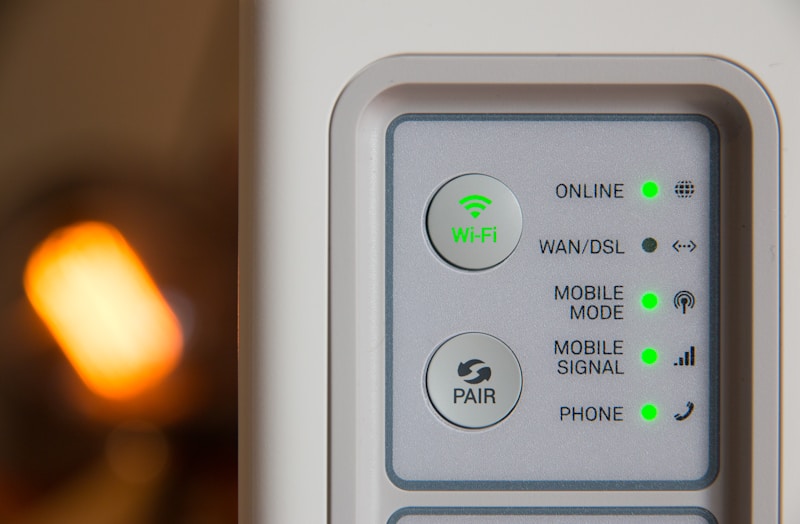안녕하세요! 오늘은 ‘iptime 공유기 설치방법’에 대해 알아보려고 해요. 쉽게 따라할 수 있도록 안내해드릴 테니 걱정 마세요. 초보자도 할 수 있는 팁부터 시작해, 설치 후 설정까지 함께 정리해보겠습니다. 그럼 본격적으로 시작해볼게요!
iptime 공유기 알아보기
iptime 공유기는 국내에서 매우 인기 있는 브랜드로, 사용하기 간편하고 안정적인 연결을 제공합니다. 여러분도 이제 집에서 안정적인 인터넷을 사용할 수 있는 방법을 알려드릴게요. 공유기 모델에 따라 다를 수 있지만, 일반적인 설치 과정은 비슷하답니다. 우선, iptime 공유기의 패키지를 열면, 기기 본체와 전원 어댑터, 랜 케이블이 들어 있습니다. 설치를 시작하기 전, 기기를 한곳에 잘 배치해 주세요.
1단계: 연결하기
공유기를 설치하기 위해 첫 번째로 할 일은 전원과 WAN포트에 연결하는 것입니다. 전원 어댑터를 공유기 뒷면의 전원 포트에 꽂고, 전원을 넣어주세요. 그리고 랜 케이블을 모뎀의 LAN 포트와 공유기의 WAN 포트에 연결합니다. 연결이 완료되면, 공유기 앞쯤에 있는 상태등이 점등되기 시작할 거예요. 정상적으로 연결되면 전원 LED와 WAN LED가 켜집니다!
2단계: 기본 설정하기
공유기가 잘 연결되었다면, 이제 기본 설정을 해볼까요? 앞서 연결한 랜 케이블을 이용해 노트북이나 PC를 공유기에 연결합니다. 그런 다음, 웹 브라우저를 열고 http://1을 입력하여 설정 페이지를 호출하세요. 아이디와 비밀번호는 admin이고 다음으로 로그인 버튼을 눌러주세요. 로그인 후 설정 페이지에 들어갈 수 있어요.
3단계: 기본 정보 입력하기
설정 페이지에 들어가면 여러 가지 설정 항목이 보여요. 여기에서 기본 정보를 입력해야 하는데요, 보통 연결 유형을 선택한 후, 서비스 제공업체에서 받은 정보를 입력하셔야 합니다. 대부분의 경우 DHCP를 선택하시면 됩니다. 그리고 무선 네트워크 이름(SSID)과 비밀번호도 설정할 수 있으니, 본인만의 암호를 설정해보세요! 이때 비밀번호는 문자, 숫자, 특수문자를 혼합해서 만드는 것이 좋답니다.
4단계: 무선 설정하기
무선 설계를 위해서는 먼저 ‘무선 설정’으로 가야 해요. 여기서 SSID와 비밀번호를 입력한 후, 사용하고 싶은 보안 방식을 선택합니다. 추천하는 보안 방식은 WPA2입니다. 보안 방식을 설정하면 사용자의 데이터가 잘 보호될 수 있어요. 마지막으로 무선 주파수 대역도 선택도록 되어 있으니, 대역폭은 4GHz와 5GHz를 모두 사용 가능합니다. 이때 5GHz는 더 빠른 속도를 제공하지만, 전파 범위가 짧아 주의해야 해요!
5단계: 고급 설정하기
기본 설정 완료 후 고급 설정도 필요하신 분들이 있을 거예요. 이 단계에서는 QoS(서비스 품질) 설정을 해줌으로써 특정 기기에 우선권 부여할 수 있습니다. 예를 들어, 게임을 하는 기기에 우선권을 주면 더 원할한 게임 환경을 만들 수 있어요. 또한, 포트 포워딩이나 DMZ 설정을 통해 보다 세밀한 제어도 가능하니, 필요에 맞게 설정하시면 좋습니다.
설치 후 점검하기
설치가 끝났다면, 인터넷이 잘 되는지 확인해봐야죠! PC나 모바일 기기로 와이파이에 연결한 후, 웹사이트에 접속해보세요. 또한 다양한 속도 테스트 사이트를 이용해 인터넷 속도를 측정해볼 수도 있어요. 문제가 있는 경우, 랜 케이블이나 기기를 재부팅하면서 문제를 해결해보세요. 더불어, 고급 설정 부분에서 잘못된 것이 없는지도 점검해보면 좋아요.
자주 묻는 질문
- Q: iptime 공유기 초기화는 어떻게 하나요?
- A: 공유기 뒷면에 있는 reset 버튼을 10초 이상 눌러주면 초기화됩니다.
- Q: 여러 대의 기기를 연결할 수 있나요?
- A: 네, iptime 공유기는 여러 대의 기기를 동시에 연결할 수 있습니다.
설치 후 주의사항:
| 주의사항 | 설명 |
|---|---|
| 장애물 피하기 | 공유기 주변 장애물은 신호를 약화시킵니다. |
| 비밀번호 관리 | 비밀번호는 꼭 안전하게 관리하세요. |
이제 여러분도 iptime 공유기 설치방법에 대해 모두 알게 되셨을 거예요! 어렵지 않죠? 설치가 끝난 후에는 안전하게 인터넷을 즐기면서 다양한 기기를 연결해보세요. 어떤 문제라도 생기면 공식 홈페이지를 찾아보시거나, 고객센터에 문의하면 신속한 도움을 받을 수 있답니다. 여러분의 인터넷 생활이 더욱 풍성해지길 바랍니다!